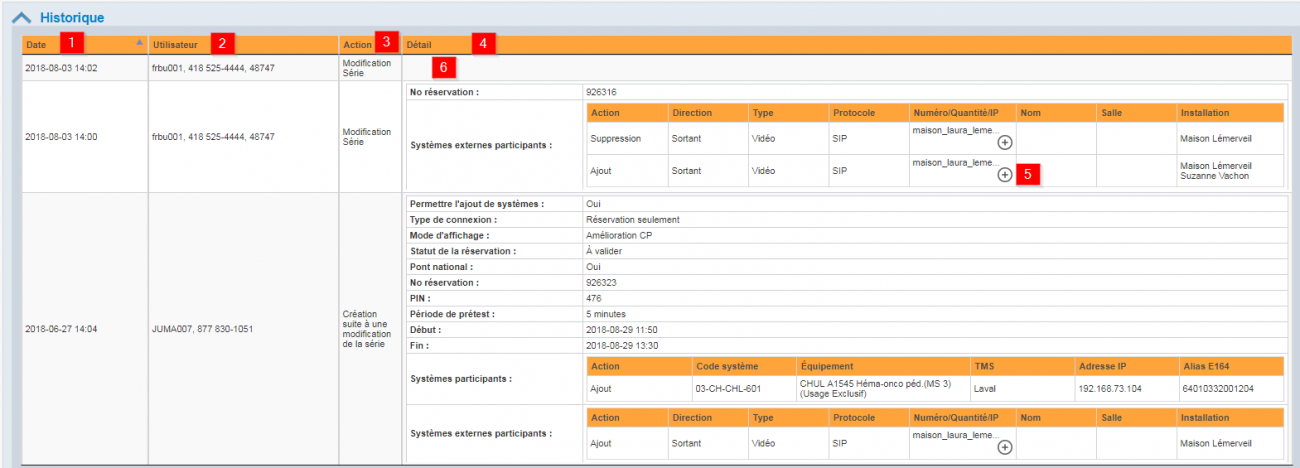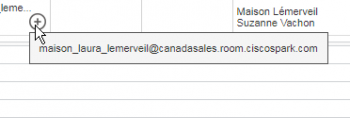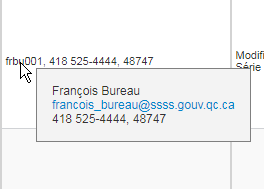Différences entre les versions de « Historique d'une réservation de visioconférence »
| (2 versions intermédiaires par le même utilisateur non affichées) | |||
| Ligne 1 : | Ligne 1 : | ||
Vous pouvez consulter l'historique des réservations de visioconférence que vous avez créé, de celles qui contiennent | Vous pouvez consulter l'historique des réservations de visioconférence que vous avez créé, de celles qui contiennent un système de visioconférence de votre établissement ou encore, celles qui sont publiques. En consultant la réservation, dirigez-vous vers la section ''Historique'' tout en bas. Vous pouvez y voir la date de l'intervention '''<span style="color:#FF0000;">(1)</span>''', le code d'utilisateur '''<span style="color: rgb(255, 0, 0);">(2) </span>'''de la personne qui a fait l'intervention ainsi que l'action posée '''<span style="color: rgb(255, 0, 0);">(3)</span>'''. À la droite, apparaissent les détails de la création ou des modifications apportées.'''<span style="color: rgb(255, 0, 0);">(4)</span>'''. | ||
[[Fichier:Ajout syst 09.png|centré|sans_cadre|1300x1300px]] | |||
Si l'information comporte trop de caractères pour la dimension de la case, il suffit de cliquer sur le «+» '''<span style="color: rgb(255, 0, 0);">(5)</span>''' pour afficher l'information. | |||
[[Fichier:Ajout syst 08.png|centré|sans_cadre|350x350px]] | |||
Si la modification apportée ne fait pas partie des éléments journalisés, rien n'apparaîtra dans la case «Détail '''<span style="color:#FF0000;">(6)</span>'''. Ceci arrive principalement lorsque l'on modifie un champ texte tel que le nom de l'activité, la description ou le commentaire. | |||
[[ | Si vous devez rejoindre l'utilisateur qui a fait l'intervention, il suffit de passer la souris sur le code d'utilisateur pour ses coordonnées. | ||
[[Fichier:Ajout syst 07.png|centré|sans_cadre]] | |||
Version actuelle datée du 11 janvier 2019 à 14:54
Vous pouvez consulter l'historique des réservations de visioconférence que vous avez créé, de celles qui contiennent un système de visioconférence de votre établissement ou encore, celles qui sont publiques. En consultant la réservation, dirigez-vous vers la section Historique tout en bas. Vous pouvez y voir la date de l'intervention (1), le code d'utilisateur (2) de la personne qui a fait l'intervention ainsi que l'action posée (3). À la droite, apparaissent les détails de la création ou des modifications apportées.(4).
Si l'information comporte trop de caractères pour la dimension de la case, il suffit de cliquer sur le «+» (5) pour afficher l'information.
Si la modification apportée ne fait pas partie des éléments journalisés, rien n'apparaîtra dans la case «Détail (6). Ceci arrive principalement lorsque l'on modifie un champ texte tel que le nom de l'activité, la description ou le commentaire.
Si vous devez rejoindre l'utilisateur qui a fait l'intervention, il suffit de passer la souris sur le code d'utilisateur pour ses coordonnées.